Excelのグリッド線は、セルの境界を示す線であり、データの整理や見やすさを向上させるために役立ちます。しかし、状況によってはグリッド線が煩わしく感じられることもあります。この記事では、Excelでグリッド線を表示/非表示にする方法を詳しく解説します。また、グリッド線の表示設定を変更することで、シートの見栄えを調整する方法も紹介します。これらの機能を活用することで、Excelの使い勝手を向上させることができます。
Excelのグリッド線の表示/非表示で見栄えを変える方法
Excelのグリッド線は、セルを区切る線であり、データの整理や見やすさを向上させるために役立ちます。しかし、場合によってはグリッド線が邪魔に感じられることもあります。そこで、この記事では、Excelのグリッド線を表示/非表示にする方法を詳しく解説します。
グリッド線とは何か?
グリッド線とは、Excelのセルを区切る線のことです。デフォルトでは、セルごとに見える灰色の点線が描かれています。これらの線は、データの区切りを示す役割があり、見やすさを向上させるために役立ちます。ただし、場合によっては、これらの線が邪魔に感じられることもあります。
グリッド線の表示/非表示の変更方法
グリッド線の表示/非表示を変更するには、以下の手順に従ってください。
- Excelでワークシートを開きます。
- 「ページレイアウト」タブをクリックします。
- 「シートオプション」グループにある「グリッド線」を探します。
- グリッド線を表示するには、「グリッド線を表示」チェックボックスにチェックを入れます。非表示にするには、チェックを外します。
グリッド線の色を変更する方法
グリッド線の色を変更することもできます。以下の手順で行ってください。
- Excelでワークシートを開きます。
- 「ファイル」タブをクリックし、「オプション」を選択します。
- 「詳細設定」カテゴリをクリックします。
- 「表示オプション」セクションまでスールします。
- 「グリッド線の色」ドロップダウンリストから、希望の色を選択します。
- 「OK」をクリックして変更を適用します。
グリッド線を印刷する方法
デフォルトでは、Excelではグリッド線は印刷されません。グリッド線を印刷するには、以下の手順に従ってください。
- Excelでワークシートを開きます。
- 「ページレイアウト」タブをクリックします。
- 「シートオプション」グループにある「グリッド線」を探します。
- 「グリッド線を印刷」チェックボックスにチェックを入れます。
グリッド線と境界線の違い
グリッド線と境界線はしばしば混同されますが、異なるものです。グリッド線は、セルを視覚的に区切るだけのものであり、印刷されません。一方、境界線は、セルに実際に適用される線であり、印刷されます。境界線は、「ホーム」タブの「フォント」グループにある「境界線」ボタンから適用できます。
| 項目 | グリッド線 | 境界線 |
|---|---|---|
| 目的 | セルを視覚的に区切る | セルに実際の線を適用する |
| 印刷 | 通常は印刷されない | 印刷される |
| 設定方法 | ページレイアウトタブ | ホームタブ |
エクセルのグリッド線を非表示にするには?

エクセルのグリッド線を非表示にする方法は以下の通りです。
グリッド線を非表示にする手順
エクセルのグリッド線を非表示にするためには、以下の手順を実行します。
- エクセルを開き、グリッド線を非表示にしたいワークシートを選択します。
- 「ページレイアウト」タブをクリックします。
- 「シートオプション」グループにある「グリッド線」の横のチェックボックスをオフにします。
これで、選択したワークシートのグリッド線が非表示になります。
グリッド線の表示・非表示を切り替えるショートカット
グリッド線の表示・非表示を素早く切り替える方法もあります。
- ワークシート上で「Alt」キーを押しながら「W」キーを押します。
- 次に「V」キーを押すと、グリッド線の表示・非表示が切り替わります。
このショートカットを使えば、キーボードから手軽にグリッド線の表示設定を変更できます。
グリッド線の色を変更する方法
グリッド線を非表示にせず、色を変更することも可能です。
- 「ファイル」タブをクリックし、「オプション」を選択します。
- 「詳細設定」カテゴリをクリックします。
- 「表示オプション」セクションにある「グリッド線の色」で、好みの色を選択します。
これで、エクセルのグリッド線の色が変更されます。色を変えることで、視認性を向上させることができます。
Excelの罫線を表示しないようにするには?

Excelの罫線を表示しないようにする方法は以下の通りです。
罫線の非表示設定
Excelで罫線を非表示にするには、以下の手順を実行します。
- Excelを開いて、罫線を非表示にしたいシートを選択します。
- 「表示」タブをクリックします。
- 「グリッドラインを表示」オプションのチェックを外します。
これで、選択したシートの罫線が非表示になります。
セルの罫線を消す
特定のセルの罫線を消す方法もあります。
- 罫線を消したいセルやセル範囲を選択します。
- 「ホーム」タブの「罫線」ボタンをクリックします。
- 「罫線のなし」を選択します。
これで、選択したセルの罫線が消えます。ただし、これはセルの書式設定を変更するだけであり、グリッドライン自体は残っています。
プリンタでの罫線表示設定
プリンタでの罫線の表示・非表示も設定できます。
- 「ページレイアウト」タブをクリックします。
- 「シートのオプション」グループで、「グリッドラインの印刷」をオフにします。
これで、印刷時に罫線が表示されなくなります。プレビューで確認できるため、実際に印刷する前にチェックできます。
Excelの目盛線はどうやって消せますか?
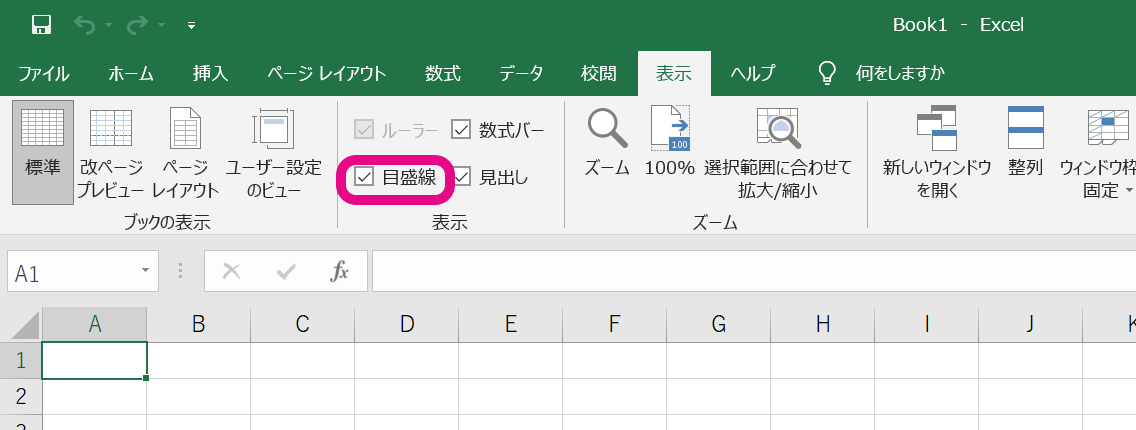
目盛線を消す方法
Excelの目盛線を消すには、以下の手順に従ってください。
- まず、目盛線を消したいグラフを選択します。
- グラフを右クリックし、「グラフの書式設定」をクリックします。
- 表示される「書式設定」パネルで、「縦(値)軸」または「横(カテゴリ)軸」を選択します。
- 「表示オプション」のドロップダウンメニューから、「目盛線」をクリックします。
- 「目盛線」の横にあるトグルスイッチをクリックして、目盛線をオフにします。
目盛ラベルを消す方法
目盛ラベルを消すこともできます。以下の手順に従ってください。
- グラフを右クリックし、「グラフの書式設定」をクリックします。
- 「書式設定」パネルで、「縦(値)軸」または「横(カテゴリ)軸」を選択します。
- 「表示オプション」のドロップダウンメニューから、「目盛ラベル」をクリックします。
- 「目盛ラベル」の横にあるトグルスイッチをクリックして、目盛ラベルをオフにします。
グリッドラインを消す方法
グラフのグリッドラインも消すことができます。以下の手順に従ってください。
- グラフを右クリックし、「グラフの書式設定」をクリックします。
- 「書式設定」パネルで、「縦(値)軸」または「横(カテゴリ)軸」を選択します。
- 「表示オプション」のドロップダウンメニューから、「グリッドライン」をクリックします。
- 「グリッドライン」の横にあるトグルスイッチをクリックして、グリッドラインをオフにします。
Excelのグリッドの罫線が消えないのですが?

Excelのグリッドの罫線が消えない場合、以下の手順で解決できます。
グリッドラインの表示/非表示を切り替える
- Excelでワークシートを開きます。
- 「表示」タブをクリックします。
- 「グリッドライン」チェックボックスをオンまたはオフに切り替えます。
セルの罫線を設定する
- 罫線を変更したいセル範囲を選択します。
- 「ホーム」タブの「フォント」グループで「罫線」ボタンをクリックします。
- 表示されたメニューから、罫線の種類と色を選択できます。
セルの背景色を変更する
- 背景色を変更したいセル範囲を選択します。
- 「ホーム」タブの「フォント」グループで「塗りつぶし」ボタンをクリックします。
- 色パレットから、好みの背景色を選択します。
詳細情報
Excelでグリッド線を表示する方法は?
Excelでグリッド線を表示するには、まず画面上部の「表示」タブをクリックします。そして、「グリッド線」オプションを探してチェックボックスにチェックを入れます。これで、Excelのセルにグリッド線が表示されるようになります。
Excelでグリッド線を非表示にする方法は?
Excelでグリッド線を非表示にするには、「表示」タブをクリックして、「グリッド線」オプションのチェックボックスからチェックを外します。これにより、Excelのセルのグリッド線が非表示になり、見栄えがシンプルになります。
グリッド線の色を変更する方法は?
Excelでグリッド線の色を変更するには、「ファイル」タブをクリックし、「オプション」を選択します。次に、「詳細設定」カテゴリを開き、「表示オプション」セクションまでスールダウンします。「グリッド線の色」の横にある色ボタンをクリックし、好みの色を選択します。
グリッド線を印刷する方法は?
Excelでグリッド線を印刷するには、まず「ページレイアウト」タブをクリックします。次に、「シートのオプション」グループにある「グリッド線」ボタンをクリックし、「印刷」オプションを選択します。これで、Excelシートを印刷するときにグリッド線も一緒に印刷されるようになります。

